Задается администратором файлов или их владельцем.
Для удаления файла блокированной печати его владелец должен ввести пароль доступа. Если владелец забыл пароль, администратор файлов может его изменить.
Для удаления файлов блокированной печати администратору файлов пароль не требуется.
![]() Войдите в систему с панели управления в качестве владельца файла или администратора файлов.
Войдите в систему с панели управления в качестве владельца файла или администратора файлов.
![]() Чтобы закрыть экран начальных настроек, нажмите [Инструменты пользователя] (
Чтобы закрыть экран начальных настроек, нажмите [Инструменты пользователя] (![]() ) в верхней правой части экрана.
) в верхней правой части экрана.
Если появляется сообщение “У вас нет првил.для использ.этой функц.”, нажмите [Выход].
![]() Нажмите значок [Принтер (классическое)] в окне "Начальный экран".
Нажмите значок [Принтер (классическое)] в окне "Начальный экран".
![]() Нажмите [Задания на печать].
Нажмите [Задания на печать].
![]() Нажмите [Забл.здн.на печ.].
Нажмите [Забл.здн.на печ.].
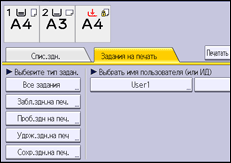
![]() Выберите файл.
Выберите файл.
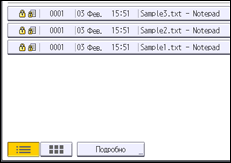
![]() Нажмите [Удалить].
Нажмите [Удалить].
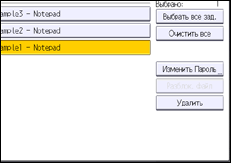
![]() Если появится окно ввода пароля, введите пароль файла заблокированной печати и нажмите [OK].
Если появится окно ввода пароля, введите пароль файла заблокированной печати и нажмите [OK].
При входе администратора файлов экран ввода пароля не появляется.
![]() Нажмите [Да].
Нажмите [Да].
![]() Выйдите из системы.
Выйдите из системы.
![]()
Этот аппарат можно настроить так, чтобы он автоматически удалял сохраненные файлы, установив для параметра "Автоудаление врем.здн.на печать" значение [Вкл.]. Для получения сведений о параметре "Автоудаление врем.здн.на печать" см. руководство "Печать".
Эта настройка возможна с помощью Web Image Monitor. Для получения подробных сведений см. справку по Web Image Monitor.
